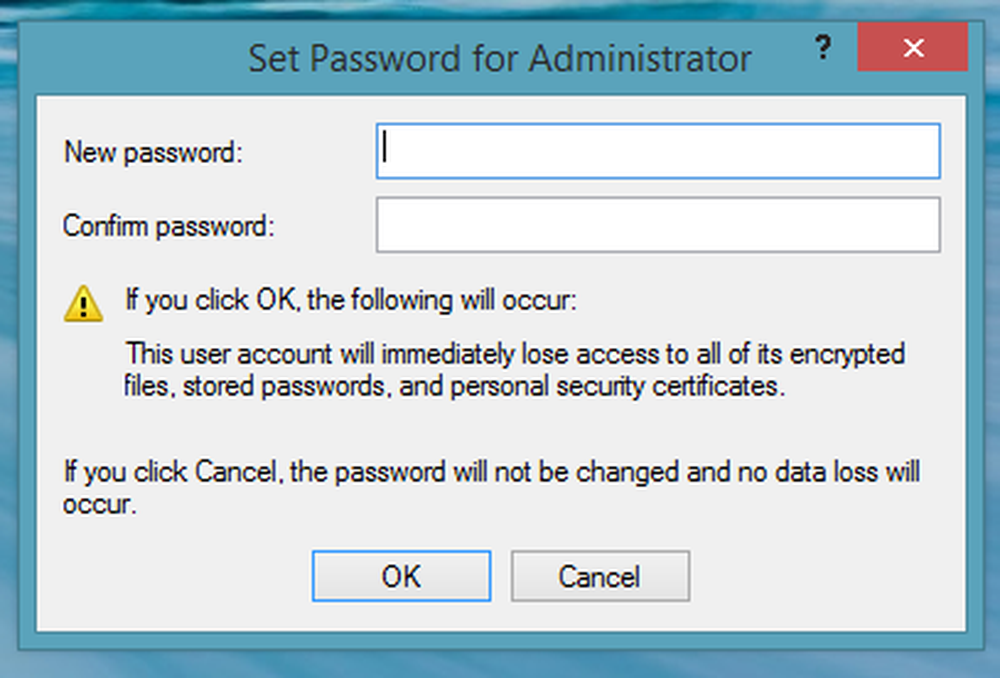Habilitar la autenticación de dos factores de LastPass

Inicie sesión en su cuenta LastPass y haga clic en el botón Configuración de la lista de Acciones a la izquierda del panel de control.

Se abrirá una ventana Editar configuración. Haga clic en la pestaña Seguridad y luego haga clic en "Imprimir su cuadrícula".

LastPass lo llevará a una página con una cuadrícula de números por letra. Esta cuadrícula es exclusiva de su cuenta y solo puede utilizarla usted. Haga clic derecho en la página y seleccione Imprimir.

Si está utilizando Chrome, puede cambiar el Destino a un PDF o simplemente imprimirlo en una hoja de papel. Luego, asegúrese de colocar esta cuadrícula en un lugar seguro donde no la pierda. Personalmente, elegí crear un PDF mío y enviarlo por correo electrónico a mí mismo utilizando mi cuenta de Gmail que también tiene habilitada la seguridad de Two Factor.

Una vez que estés seguro de que tienes tu grilla guardada en algún lugar seguro. Marque la casilla "Autenticación multifactor de cuadrícula" y luego haga clic en Aceptar en la ventana de advertencia que aparece.

En la parte inferior de la página, guarde los cambios haciendo clic en Actualizar. Luego confirme los cambios ingresando su Contraseña Maestra.


Ahora, cuando inicie sesión en su cuenta LastPass, requerirá el uso de números y letras de la cuadrícula. El proceso de inicio de sesión se verá normal hasta que ingrese su nombre de usuario y contraseña. Luego, le pedirá que ingrese cuatro dígitos que solo se pueden encontrar al usar la cuadrícula exclusiva de su cuenta..

Ahora su cuenta LastPass es significativamente más segura de lo que sería sin la red. Incluso si alguien accede a su contraseña y dirección de correo electrónico para iniciar sesión, no podrán secuestrar su cuenta a menos que también tengan la grilla. Maravilloso!